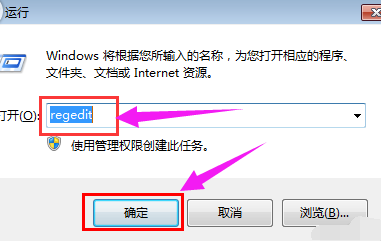笔记本声音有杂音,小编教你如何解决笔记本声音有杂音
- 时间:2024年07月27日 10:06:40 来源:魔法猪系统重装大师官网 人气:5316
作为园林艺术家,平日里我们关注的不只是园艺方面的技巧,还会涉及到电脑软件的使用。在日常生活中,笔记本电脑已经成为我们休闲娱乐的重要工具,例如观看电影、聆听音乐等。有些用户在享受这些乐趣时,可能会遇到声音杂音的问题,这无疑给愉悦的体验带来了困扰。今天我将为大家分享一篇解决笔记本声音杂音的教程,让你的笔记本更好地为你服务。
我们要明白,购买电脑时如果没有注意相关问题,后期使用过程中就可能会遇到各种困扰。其中,笔记本声音杂音就是一个常见的现象。这个问题可能会在我们观看电影或听音乐时出现,严重影响我们的体验。那么,当遇到这样的问题时,我们应该如何解决呢?接下来,我将带领大家了解解决笔记本声音杂音的方法。
要解决笔记本声音杂音,我们可以从以下几个方面入手:
1. 调整音响设备:检查音响设备是否有问题。有时,音响设备本身的问题可能会导致声音杂音。如果发现音响设备有问题,可以考虑更换或维修。
2. 更新驱动程序:声音驱动程序过时或与操作系统不兼容也可能导致杂音。我们可以尝试更新驱动程序到最新版本。
3. 清理音频文件:音频文件中的杂质可能会导致播放时出现杂音。我们可以使用音频清理软件对音频文件进行处理,去除杂质。
4. 调整系统设置:系统设置不当也可能导致声音杂音。我们可以尝试调整音量、均衡器等设置,看是否能解决问题。
5. 注册表修改:这是一种比较深入的方法,需要一定的电脑操作技巧。通过修改注册表,我们可以尝试解决声音杂音问题。下面我将详细介绍这个方法。
要进行注册表修改,首先需要打开注册表编辑器。具体操作如下:
1. 点击“开始”按钮,找到“运行”,输入“regedit”,点击“确定”。
2. 打开注册表编辑器后,左键单击选中“HKEY_LOCAL_MACHINE”,右键单击“查找”————输入“Render”(大小写需要区分),勾选下方“项”和“全字匹配”,查找下一个。
3. 搜索到“Render”项后,点开会看到两个子项。
4. 点开第2个子项{f6ea3b7d-f87b-4b66-b6f5-e434ad6955af},检查“Properties”中值为1的项,且该项括弧后面值为7。画线处括弧后面数为7,类型:REG_DWORD 数据:0×00000001(1) 。
5. 选中该项,右键,点击“重命名”,把大括弧后7改成6或9,完成。
完成上述操作后,再次打开音乐软件或其他涉及声音的程序,你会发现杂音已经消失。如果想要验证这个方法是否有效,可以将数字改回7,杂音就会重新出现。这就是解决笔记本声音杂音的方法。
笔记本声音杂音是一个常见的问题,通过以上方法,我们可以有效地解决这一问题。希望这篇教程能对你的生活带来帮助,让你的笔记本电脑更好地为你服务。在日常生活中,我们还可以关注其他电脑故障的解决方法,提高自己的电脑操作技能,让科技更好地为我们的生活和工作服务。
笔记本声音,杂音,笔记本,声音